- Autore Jason Gerald [email protected].
- Public 2023-12-16 11:19.
- Ultima modifica 2025-01-23 12:21.
Questo articolo spiega come scaricare app e file direttamente sulla scheda SD del tuo dispositivo Android.
Fare un passo
Metodo 1 di 3: Android 7.0 (Torrone)
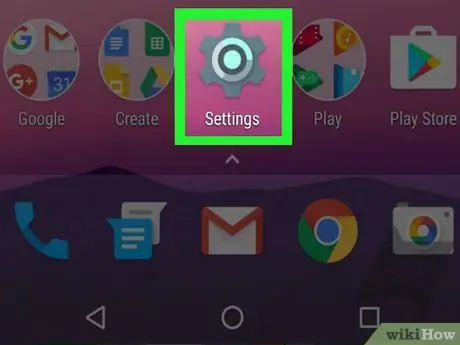
Passaggio 1. Aprire il menu delle impostazioni del dispositivo ("Impostazioni")
Questo menu è indicato da un'icona a forma di ingranaggio (
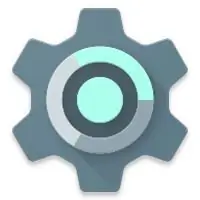
) che di solito viene visualizzato nel cassetto della pagina/app.
- Dal momento che è stata rilasciata la versione Android 6.0 (Marshmallow), puoi impostare una scheda SD come parte dello spazio di archiviazione Internet. In questo modo, puoi scaricare app dal Play Store direttamente sulla scheda.
- Questo metodo richiede il processo di formattazione della scheda SD (cancellazione del contenuto).
- Non è possibile rimuovere la scheda SD e utilizzarla su un altro dispositivo (a meno che non si formatti o si eliminino tutti i dati memorizzati su di essa).
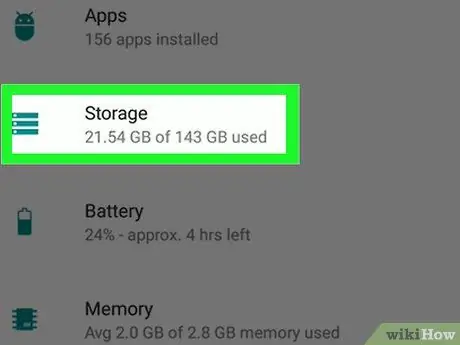
Passaggio 2. Scorri lo schermo e tocca Memoria
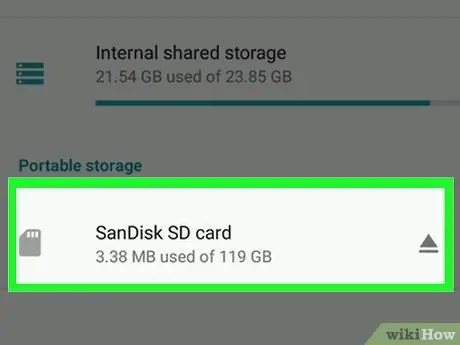
Passaggio 3. Seleziona la scheda SD
Questa opzione può essere etichettata come "Memoria esterna" o "Scheda SD".
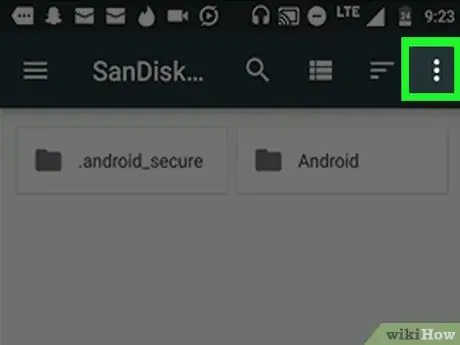
Passaggio 4. Toccare
Si trova nell'angolo in alto a destra dello schermo.
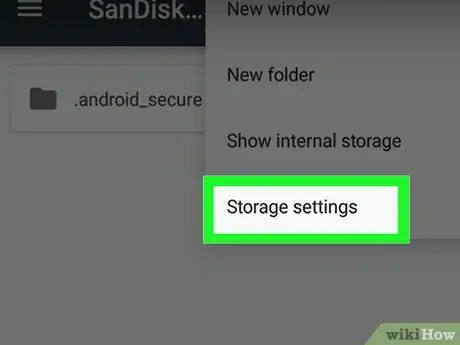
Passaggio 5. Toccare Modifica tipo di archiviazione
Questa opzione potrebbe essere denominata "Impostazioni di archiviazione" su alcuni dispositivi.
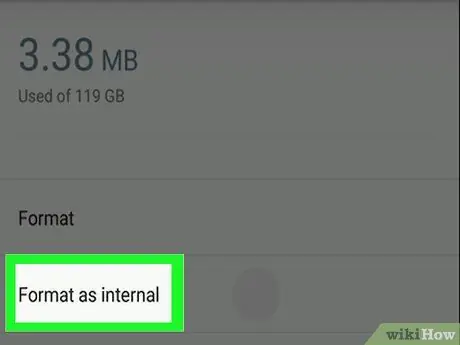
Passaggio 6. Toccare Formatta come interno
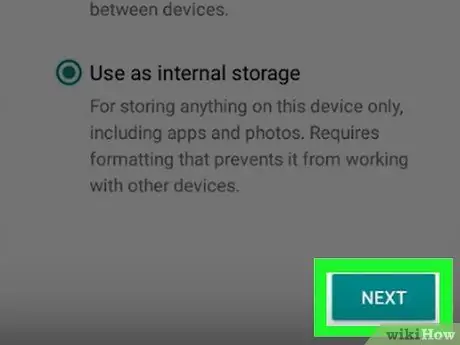
Passaggio 7. Selezionare l'opzione di salvataggio e toccare Avanti
Su alcuni dispositivi, puoi scegliere una delle due opzioni di archiviazione:
- Se desideri salvare i file di dati dell'app sulla scheda SD (ad esempio i dati della cache) e non solo le app, seleziona " Utilizzare come memoria interna sia per app che per dati ”.
- Se vuoi solo salvare l'app sulla scheda SD, seleziona " Usa come memoria interna solo per le app ”.
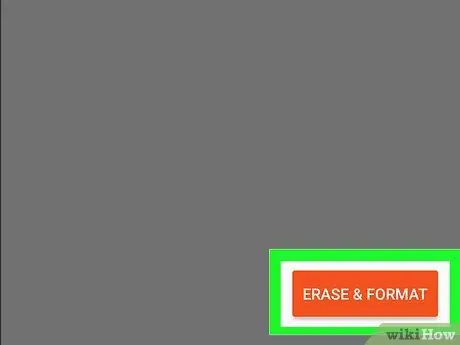
Passaggio 8. Toccare Cancella e formatta
I dati sulla scheda verranno cancellati e la scheda verrà impostata per salvare app o download. Vedrai un messaggio di conferma una volta completato il processo di formattazione.
Metodo 2 di 3: Android 6.0 (Marshmallow)
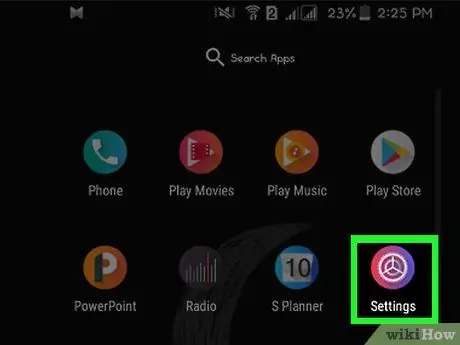
Passaggio 1. Aprire il menu delle impostazioni del dispositivo ("Impostazioni")
Questo menu è indicato da un'icona a forma di ingranaggio (
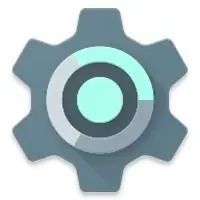
) che di solito viene visualizzato nel cassetto della pagina/app.
- Dal momento che è stata rilasciata la versione Android 6.0 (Marshmallow), puoi impostare una scheda SD come parte dello spazio di archiviazione Internet. In questo modo, puoi scaricare app dal Play Store direttamente sulla scheda.
- Questo metodo richiede il processo di formattazione della scheda SD (cancellazione del contenuto).
- Non è possibile rimuovere la scheda SD e utilizzarla su un altro dispositivo (a meno che non si formatti o si eliminino tutti i dati memorizzati su di essa).
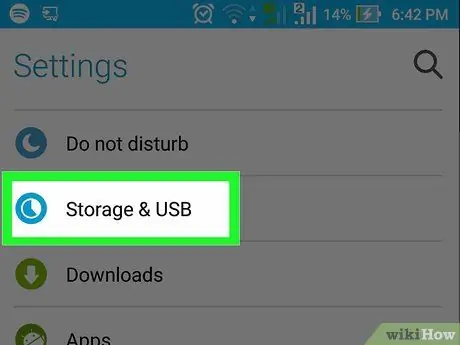
Passaggio 2. Scorri verso il basso e seleziona Archiviazione
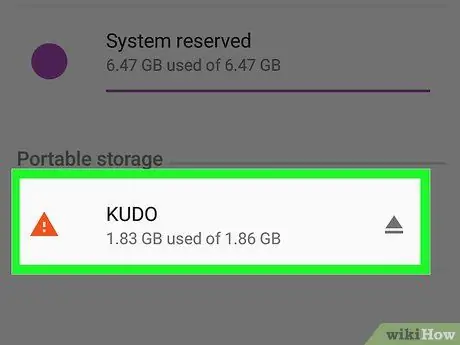
Passaggio 3. Seleziona la scheda SD
Questa opzione può essere etichettata come "Memoria esterna" o "Scheda SD".
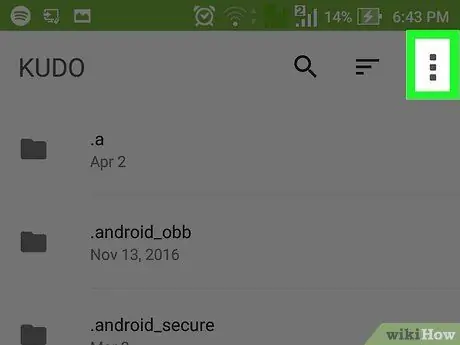
Passaggio 4. Toccare
Si trova nell'angolo in alto a destra dello schermo.
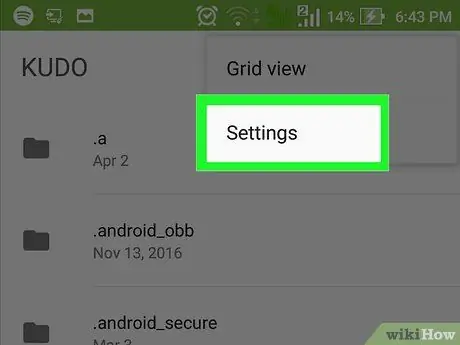
Passaggio 5. Selezionare Impostazioni
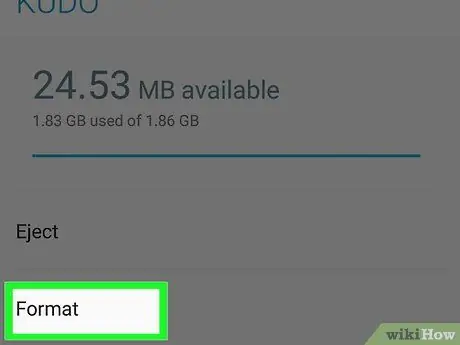
Passaggio 6. Selezionare Formato come interno
Verrà visualizzato un avviso che indica che i dati sulla carta verranno eliminati.
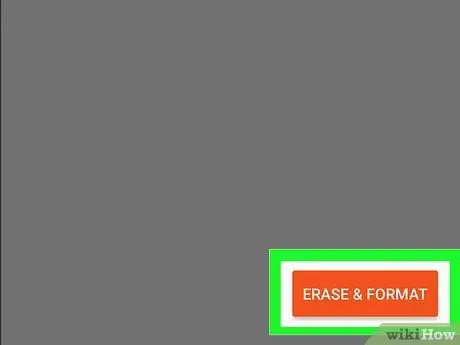
Passaggio 7. Toccare Cancella e formatta
La scheda verrà formattata come spazio di archiviazione Internet. Una volta formattate, le app scaricate dal Play Store verranno salvate automaticamente sulla scheda.
Alcune applicazioni non possono essere scaricate su una scheda esterna. Queste app verranno installate nello spazio di archiviazione interno del dispositivo
Metodo 3 di 3: Android 5.0 (Lollipop) e versioni precedenti
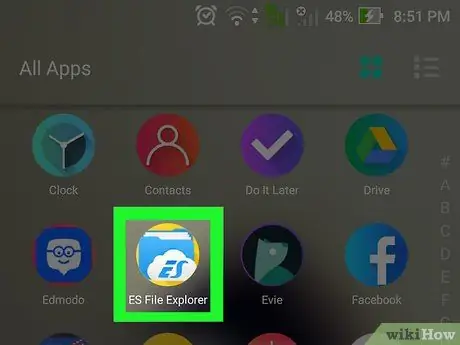
Passaggio 1. Aprire l'app di gestione file del dispositivo
Queste app sono contrassegnate da un'icona di cartella con un nome come "I miei file", "Gestione file" o "File".
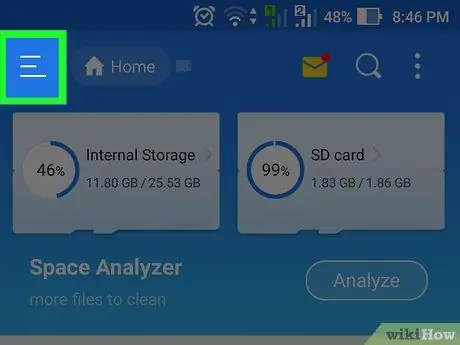
Passaggio 2. Toccare o ⁝.
Si trova nell'angolo in alto a destra dello schermo. Ogni dispositivo ha un pulsante menu diverso, ma puoi essere sicuro di aver selezionato il pulsante giusto quando visualizzi il menu con l'opzione "Impostazioni".
Se stai utilizzando un dispositivo con una versione precedente di Android, tocca il pulsante del menu sul corpo del dispositivo
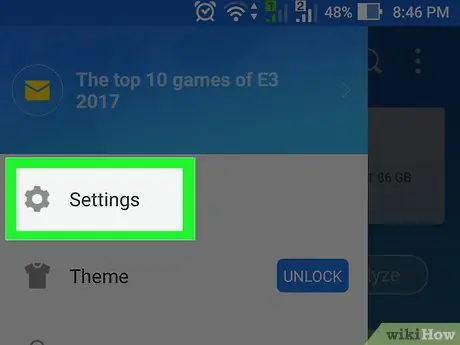
Passaggio 3. Seleziona Impostazioni
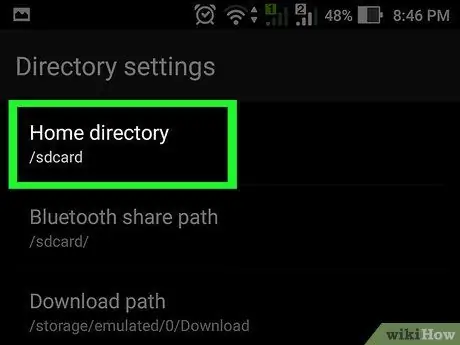
Passaggio 4. Toccare Imposta directory principale
Questa opzione si trova nel riquadro principale nella sezione "Seleziona directory".
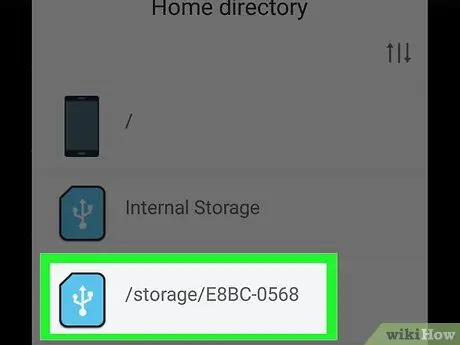
Passaggio 5. Toccare SDCard
Questa opzione può avere un'etichetta diversa, come "extSdCard".
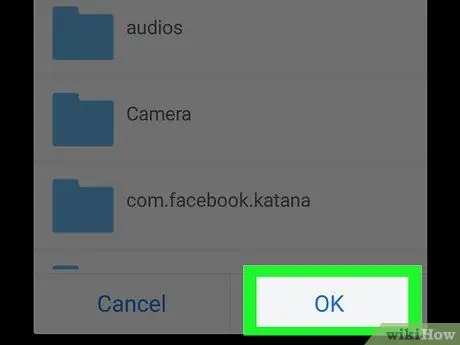
Passaggio 6. Toccare Fatto
I contenuti o le app scaricati verranno ora salvati automaticamente sulla scheda SD.






